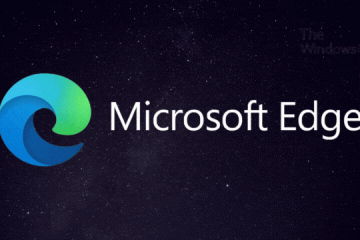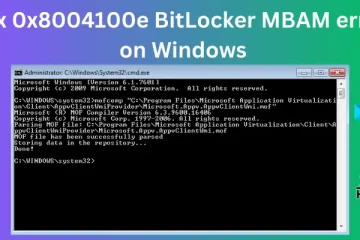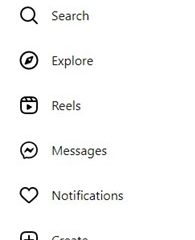Błąd 0x8004100e funkcji BitLocker MBAM w systemie Windows występuje, gdy agent MBAM próbuje połączyć się z serwerem MBAM i nie udaje mu się wysłać szczegółów szyfrowania. Błąd może również wystąpić podczas próby uruchomienia C:\Program Files\Microsoft\MDOP MBAM\MBAMClientUI.exe. Ten błąd może wskazywać lub tłumaczyć na WBEM_E_INVALID_NAMESPACE. W tym poście przyjrzymy się najlepszym sposobom naprawienia błędu 0x8004100e BitLocker MBAM w systemie Windows. Niektórzy użytkownicy zgłaszali, że błąd powtarza się po kilku minutach lub sekundach.
Szyfrowanie sterowników funkcją BitLocker to funkcja szyfrowania systemu Windows i zabezpieczenia systemu, która umożliwia użytkownikom komputerów z systemem Windows szyfrowanie dowolnych jednostek w sterownik, w którym jest zainstalowany system operacyjny Windows. Chroni to dane użytkownika przed nieautoryzowanym dostępem, a nawet kradzieżą. Z drugiej strony Microsoft BitLocker Administration and Monitoring (MBAM) oferuje interfejs administracyjny, którego użytkownicy mogą używać do zarządzania funkcją BitLocker Drive Encryption.
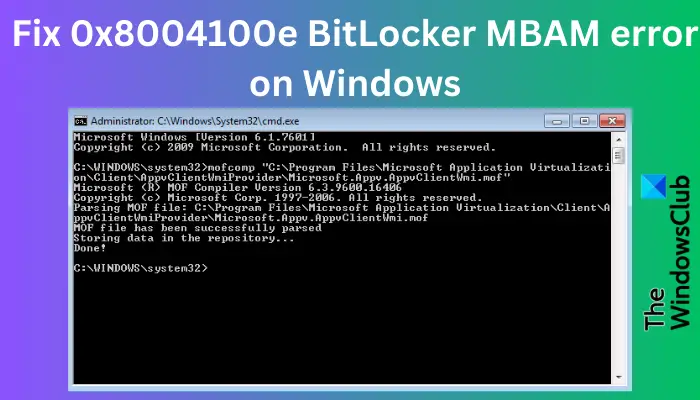
Jakie są przyczyny błędu 0x8004100e funkcji BitLocker MBAM?
Istnieje kilka powodów, dla których możesz otrzymać kod błędu BitLocker MBAM 0x8004100e, ale głównym z nich jest niezarejestrowana klasa BitLocker WMI (win32_encryptablevolume) lub brak rejestracji. Jeśli klasa WMI nie jest zarejestrowana, uniemożliwia to prawidłową komunikację systemu z serwerem MBAM. Nieczytelne klucze rejestru mogą również wywołać kod błędu 0x8004100e. Dzieje się tak, gdy rejestr systemu Windows jest zaśmiecony.
Inną przyczyną kodu błędu Bitlocker MBAM 0x8004100e jest niewłaściwa instalacja programu. Może to spowodować pozostawienie nieprawidłowych wpisów dla programów, które nie istnieją na komputerze, powodując nieprawidłowe działanie systemu. Innymi możliwymi przyczynami błędu 0x8004100e BitLocker MBAM mogą być niektóre programy działające w tle na komputerze, oprogramowanie antywirusowe lub nieprawidłowa konfiguracja niektórych programów.
Napraw błąd 0x8004100e BitLocker MBAM w systemie Windows
Gdy pojawi się błąd 0x8004100e BitLocker MBAM, może to oznaczać, że nie ma przestrzeni nazw WMI MSCluster. Bez przestrzeni nazw system nie połączy się z serwerem MBAM. Aby naprawić błąd 0x8004100e BitLocker MBAM w systemie Windows, uruchom następujące rozwiązania:
Zarejestruj ponownie klasę BitLocker WMI Wyłącz programy działające w tle Tymczasowo wyłącz oprogramowanie antywirusowe innych firm Wyczyść pliki rejestru systemu Windows
Przyjrzyjmy się tym rozwiązaniom po kolei szczegółowo.
1] Ponownie zarejestruj klasę BitLocker WMI
Jeśli klasa BitLocker WMI (win32_encryptablevolume) nie jest zarejestrowana, może to spowodować wyświetlenie kodu błędu 0x8004100e podczas próby wykonania na nim zadanie. Rozwiązaniem tego problemu jest ponowna rejestracja klasy WMI, a oto jak to zrobić:
Wpisz Wiersz polecenia w polu wyszukiwania systemu Windows i wybierz Uruchom jako administrator.Otrzymasz wyskakujące okienko z komunikatem Kontrola konta użytkownikal z pytaniem, czy chcesz wprowadzić zmiany; wybierz Tak, aby kontynuować.Możesz skopiować i wkleić lub wpisać poniższe polecenie i nacisnąć Enter na swoim komputerze klawiatura:mofcomp.exe c:\windows\system32\wbem\ win32_encryptablevolume.mof
To jest polecenie do skompilowania pliku MOF, a gdy się powiedzie, możesz otrzymać następujący komunikat:
Analiza pliku MOF: win32_encryptablevolume.mof
MOF plik został pomyślnie przeanalizowany
Przechowywanie danych w repozytorium…
Gotowe!
To powinno rozwiązać problem, a MBAM będzie mógł wysyłać dane o stanie szyfrowania na serwerze SQL do bazy danych zgodności MBAM.
2] Wyłącz programy działające w tle
Wyłączenie niektórych aplikacji działających w tle na komputerze może również rozwiązać błąd 0x8004100e BitLocker MBAM. Niektóre aplikacje mogą zakłócać normalne funkcje komputera i powodować tymczasowe błędy. Wyłączenie ich może zablokować wszelkie problemy, które destabilizują narzędzia komputerowe, takie jak BitLocker.
3] Tymczasowo wyłącz oprogramowanie antywirusowe innych firm
Niektóre programy antywirusowe mogą powodować szereg problemów, takich jak błąd BitLocker MBAM kod 0x8004100e. Wyłącz oprogramowanie antywirusowe innej firmy i sprawdź, czy błąd został naprawiony. Programy te mogą zmieniać niektóre funkcje komputera, a nawet blokować niektóre pliki lub procesy.
4] Wyczyść pliki rejestru systemu Windows
Microsoft nie obsługuje żadnych narzędzi do czyszczenia rejestru, ale my może użyć narzędzia Oczyszczanie dysku. Narzędzie może być używane do czyszczenia resztek aplikacji i sterowników, które mogą powodować błąd 0x8004100e. Niektóre pliki rejestru mogą być uszkodzone lub zagracone, a najlepszym sposobem na naprawienie tego jest uruchomienie wbudowanego narzędzia Oczyszczanie dysku. Aby uruchomić narzędzie Oczyszczanie dysku, wykonaj poniższe czynności:
Wpisz Oczyszczanie dysku w polu wyszukiwania systemu Windows i kliknij Otwórz. Poczekaj, aż narzędzie spróbuje obliczyć rozmiar plików, które można trwale usunąć. Pojawi się nowe małe okno. Możesz wybrać pliki do usunięcia, zaznaczając pole obok nich. Kliknij OK i poczekaj, aż narzędzie wyczyści dysk. Po zakończeniu ponownie otwórz Oczyszczanie dysku i wybierz Wyczyść pliki systemowePonownie poczekaj, aż narzędzie obliczy ilość miejsca, które można wyczyścić. Pojawi się kolejne małe okno. Poruszaj się po opcjach Oczyszczanie dysku i Więcej, aby zlokalizować dodatkowe pliki do wyczyszczenia, w tym pozostałości po nieistniejących programach. Po wybraniu pliku kliknij OK i pozwól narzędziu usunąć je automatycznie.
Jeśli nie chcesz wykonywać tych wszystkich czynności, możesz użyć zalecanych bezpłatnych programów do czyszczenia rejestru i programów do czyszczenia niepotrzebnych plików
Mamy nadzieję, że coś tutaj pomoże Ci naprawić błąd 0x8004100e BitLocker MBAM w systemie Windows.
Przeczytaj: nie udało się otworzyć narzędzia BitLocker Control Panel Tool, błąd 0x80004005
Jak rozpocząć szyfrowanie MBAM?
Aby rozpocząć szyfrowanie MBAM, możesz użyć Panelu sterowania klienta MBAM, znanego również jako Opcje szyfrowania funkcją BitLocker, który jest dostępny w obszarze System i zabezpieczenia. Będziesz mógł go uruchomić po zainstalowaniu klienta MBAM. Możesz rozpocząć szyfrowanie MBAM, otwierając Panel sterowania, a następnie wybierając System i zabezpieczenia. Kliknij dwukrotnie opcję Szyfrowanie funkcją BitLocker. Spowoduje to otwarcie dostosowanego panelu sterowania MBAM. Tutaj zobaczysz wszystkie dostępne dyski twarde i ich stan szyfrowania. Możesz także konfigurować, aktualizować i zarządzać swoimi hasłami i kodami PIN.
Gdzie jest klucz odzyskiwania funkcji BitLocker w systemie BIOS?
Przed włączeniem funkcji BitLocker na komputerze należy skonfigurować system BIOS skonfigurowane w celu obsługi usługi. Aby uzyskać dostęp do konfiguracji funkcji BitLocker w systemie BIOS, naciśnij F10, Del, lub F2 przed rozpoczęciem ładowania systemu Windows. Klawisz uruchamiania systemu BIOS zależy od producenta komputera. Po otwarciu systemu BIOS zlokalizuj moduł zabezpieczeń TPM (Trusted Platform Module) i zaznacz go, aby go włączyć. Po skonfigurowaniu modułu TPM możesz ponownie uruchomić komputer i włączyć funkcję BitLocker.
Przeczytaj dalej: Nie można użyć funkcji BitLocker Drive Encryption, błąd 0x8031004A.